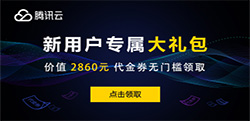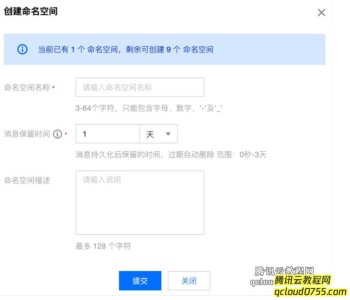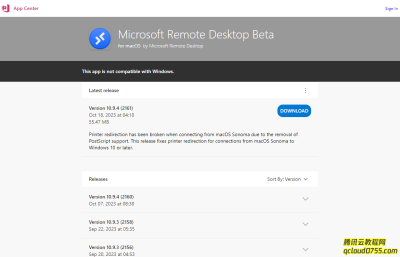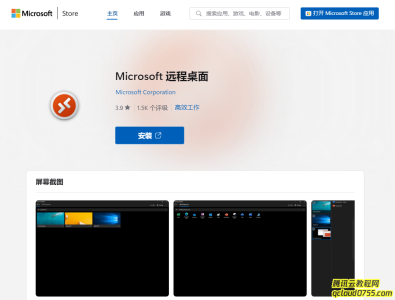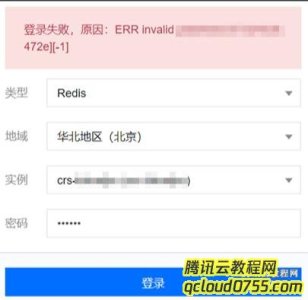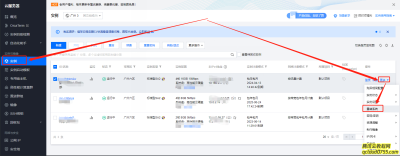快速创建 Linux 实例
2022-09-21 14:35 61414
快速创建 Linux 实例
步骤1:注册和充值
步骤2:购买轻量应用服务器 Linux 实例
-
登录轻量应用服务器控制台。
-
单击新建 ,进入轻量应用服务器购买页面。
-
- 地域 :建议选择靠近目标客户的地域,降低网络延迟、提高您的客户的访问速度。例如目标客户在 “深圳”,地域选择 “广州”。
- 镜像 :选择您需要的轻量应用服务器操作系统。此处我们选择 CentOS 8.0 系统镜像。
- 实例套餐 :按照所需的服务器配置(CPU、内存、系统盘、带宽或峰值带宽、每月流量),选择一种实例套餐。
- 实例名称 :自定义实例名称,若不填则默认使用“镜像名称-四位随机字符”。批量创建实例时,连续命名后缀数字自动升序。例如,填入名称为 LH,数量选择3,则创建的3个实例名称为 LH1、LH2、LH3。
- 购买时长 :默认1个月。
- 购买数量 :默认1台。
-
单击立即购买 。
-
核对配置信息后,单击提交订单 ,并根据页面提示完成支付。
当您付费完成后,即完成了轻量应用服务器的购买。接下来,您可以登录您购买的这台服务器。
步骤3:登录轻量应用服务器 Linux 实例
登录 轻量应用服务器控制台,在服务器列表中找到刚购买的服务器,单击登录 。
Linux 实例将通过 Webshell 终端并以免密方式登录。
步骤4:重置轻量应用服务器 Linux 实例密码(可选)
如果您需要使用 SSH 或者远程登录软件连接 Linux 实例,请先 重置密码 或 设置密钥。此步骤以重置密码为例,请结合实际情况按需操作。
- 在轻量应用服务器控制台 的服务器列表中,找到并进入刚购买的服务器详情页。
- 在服务器详情页中,单击页面右上角的重置密码 。如下图所示:
在弹出的“重置密码”窗口中,输入并确认密码,并根据界面提示完成重置密码操作。> 说明
- 重置密码需要在实例关机状态下操作,建议您先将实例关机再执行重置密码的操作。如果您选择在开机状态下重置密码,则需要勾选“同意强制关机”才能执行操作。
- 若您使用 Ubuntu 镜像创建实例,则该实例默认禁用 root 用户名通过密码的方式登录实例。如需开启,